|
Ada kalanya video yang berisi tutorial, seminar, ceramah, khotbah, atau audio monolog lainnya perlu diberi subtitle/caption agar isi materi atau content-nya menjadi lebih jelas kepada para pendengar. Kita dapat mengetik teks subtitle sambil mendengarkan suara ucapan dari videonya secara manual, tetapi cara ini memakan waktu yang lama.
Ada metode yang bernama audio transcribing, yaitu mengubah ucapan menjadi teks atau konon disebut speech to text. Dalam hal ini, suara ucapan yang ada dalam file audio (MP3) disalin menjadi file teks (TXT). Kini ada juga metode bernama caption transcribing, yakni suara ucapan yang ada dalam file video (MP4) disalin menjadi file subtitle (SRT). Perbedaan audio transcribing dengan caption transcribing adalah pada caption transcribing terdapat timecode, sedangkan pada audio transcribing tidak. Software terbaik untuk audio transcribing adalah Dragon Naturally Speaking. Banyak penyedia jasa transcriber online, baik secara manual atau dengan cara machine learning berteknologi AI (artificial intelligence) dengan tingkat akurasi 98-99%, misalnya Rev, happyscribe, dan Maestra. Untuk membuat subtitle video YouTube dapat mencoba website http://youtube-subtitle.com. Website YouTube sendiri mempunyai fitur auto-generated closed caption (CC) untuk video berbahasa Inggris, sedangkan fitur auto-generated CC untuk video live streaming berbahasa Indonesia masih dalam tahap beta. Ada pula fitur auto-translate ke bahasa lain (termasuk Indonesia), asalkan di videonya sudah tersedia minimum 1 subtitle dalam bahasa Inggris atau bahasa asing lainnya. Salah satu software yang dapat digunakan untuk membuat file subtitle SRT dan TXT secara otomatis dari file video MP4 atau dari file audio MP3 adalah pyTranscriber. Akurasi dari software ini sekitar 90-95% dengan syarat artikulasi kalimat harus diucapkan dengan jelas dan bersih (tidak ada background noise). Lebih tepat untuk ucapan monolog, bukan dialog yang tumpang-tindih. Mendukung berbagai bahasa, termasuk bahasa Indonesia. Untuk bahasa Inggris, tingkat akurasinya cukup tinggi. Kelemahannya, banyak baris kalimat atau kata-kata yang lolos dan banyak lafal yang salah di-transcribe. Setidaknya, dengan software pyTranscriber ini kita tidak perlu membuat file subtitle dari nol.
0 Comments
Untuk menerjemahkan bahasa original dari sebuah file subtitle (format SRT) ke bahasa lainnya, dapat menggunakan software Subtitle Translation Wizard dan Subtitle Edit. Kelemahannya, hasil terjemahan atau tata bahasanya terasa kaku. Namun, setidaknya masih dapat dimengerti. Untuk aplikasi penerjemah subtitle di smartphone Android, dapat menggunakan app File Translator Subtitle. Keunggulannya app ini dapat menerima input format subtitle seperti SRT, VTT, SUB, TXT, dan LRC (lirik).
Cara lain adalah menggunakan website Google Translate dengan cara meng-copy-paste teks subtitle-nya. Selain itu, software Microsoft Word juga mempunyai fitur "Translate" dari 1 bahasa ke bahasa lainnya. File format SRT-nya harus di-save ke file format DOCX terlebih dahulu. Setelah selesai, di-save kembali ke format TXT. Lalu, ekstensi file-nya di-rename ke SRT. Hasil terjemahannya bahkan lebih baik dari Google Translate untuk terjemahan dari bahasa Inggris ke bahasa Indonesia. Sampai saat ini, cara terbaik untuk menerjemahkan bahasa subtitle adalah dengan metode human translation dan bukan machine translation. Banyak jasa penerjemah online dengan metode human translation yang baik di luar sana. Selain itu, ada website khusus penerjemah file subtitle dengan metode machine translation, seperti Subtitle Cat dan Translate subtitles yang dapat digunakan secara gratis. Untuk membuat dan mengedit file lirik lagu berformat LRC, dapat menggunakan software pembuat subtitle seperti Subtitle Edit. Software ini juga dapat mengubah file subtitle SRT menjadi file lirik LRC.
Sebagai panduan untuk mensinkronkan lirik dengan vokal lagunya adalah teks lirik harus sudah ditampilkan/muncul 0,5 detik sebelum kata pertama dalam kalimat diucapkan. Prinsipnya, teks harus sedikit mendahului vokal, jika lagu itu akan dinyanyikan bersama (sing-along/karaoke). File lirik lagu (format LRC) dapat ditampilkan pada saat memainkan lagu menggunakan software media/audio player dengan bantuan plugin MiniLyrics. Syaratnya, file lirik LRC tersebut ditempatkan di folder yang sama dengan file lagu MP3-nya. Plugin MiniLyrics dapat berfungsi di software media/audio player versi 32-bit (bukan 64-bit), seperti foobar2000, VLC Media Player (versi 32-bit), dan Windows Media Player (32-bit).
Salah satu website yang menyuguhkan banyak lirik dalam bentuk file format LRC adalah syair.info. Jika mendengarkan lagu menggunakan software app Spotify di komputer, lirik lagu dapat ditampilkan dengan bantuan app Musixmatch, sedangkan untuk app Spotify di smartphone tidak perlu karena sudah ada fitur liriknya (yang disediakan oleh Genius.com). Open caption atau subtitle yang telah di-burn-in (hardcoded) dalam frame-frame video dapat diekstrak menjadi file subtitle (close caption) yang terpisah dari videonya dengan bantuan software VideoSubFinder dan Abbyy FineReader. Teknik yang digunakan adalah membaca gambar-gambar video yang berisi tulisan serta mengubahnya menjadi teks dengan metode OCR (optical image recognition). Langkah-langkahnya sebagai berikut. 1. Tempatkan parent folder dari software VideoSubFinder di root drive atau drive C komputer. Jalankan software VideoSubFinder dan klik tombol Clear Folders terlebih dahulu sebelum memulai proses ekstraksi. Lalu, klik Open video (openCV) untuk meng-input file video yang akan diproses. Kemudian, klik menu tab Search. Lakukan crop pada video sebatas baris subtitle saja. Lalu, klik tombol Run Search. Tunggu sampai selesai. 2. Kemudian, klik menu tab OCR. Klik tombol Create Cleared TXT Images. Tunggu kembali sampai selesai. Hasilnya adalah sekumpulan gambar berisi subtitle dengan latar belakang putih. Biarkan software dalam keadaan terbuka dan jangan ditutup. 3. Sementara itu, buka software Abbyy FineReader, lalu import semua gambar yang dihasilkan dari langkah nomor 2 (di subfolder TXTImages). Lakukan proses OCR dengan cara membaca dan men-save setiap gambar yang ada menjadi plain text (format TXT). Periksa dan koreksilah dahulu setiap hasil pembacaan OCR sebelum di-save menjadi teks. Pada saat menyimpan file teks, pilih "Create a separate file for each source file". Hasilnya disimpan dalam subfolder bernama TXTResults. 4. Setelah itu, masuk kembali ke software VideoSubFinder, lalu klik tombol Create Sub From TXT Results. Hasil akhirnya adalah sebuah file SRT yang masih perlu diedit dari kesalahan-kesalahan huruf dalam teks. Editlah dengan menggunakan software Notepad di Windows. 5. Jika timing subtitle dan videonya tidak sinkron, gunakan software Subtitle Edit untuk mensinkronkannya. Teknik ini berguna untuk mendapatkan kembali file SRT yang sudah terlanjur di-hardcoded permanen pada gambar video aslinya. Di posting blog sebelumnya, telah disinggung beberapa software untuk mengunduh video YouTube beserta close caption (CC) atau subtitle-nya jika memang tersedia. Kali ini, akan diperkenalkan sebuah program/software yang menjadi engine utama dari semua software pengunduh video dan subtitle di beberapa website layanan streaming, terutama YouTube. Software kecil ini bernama youtube-dl (sekarang yt-dlp) yang berbentuk command-line program. Bagi yang tidak familiar dengan perintah command-line CMD di sistem operasi Windows, akan sedikit kesulitan untuk menggunakannya. Bacalah dokumentasi cara penggunaan program tersebut yang terdapat di halaman website-nya. Syarat agar close caption dapat diunduh yaitu di link video YouTube harus tersedia minimal 1 subtitle, entah itu dalam bahasa Inggris atau lainnya. Yang menarik adalah program youtube-dl atau yt-dlp ini mendukung auto-generated subtitle dalam berbagai bahasa, termasuk bahasa Indonesia tentunya. Format file close caption/subtitle-nya adalah VTT (Web Video Text Tracks) dan bukan SRT (subrip) yang sudah lebih umum. Untuk mengubah file VTT ke SRT, gunakan software Subtitle Edit atau program ffmpeg yang dijalankan dengan baris perintah/command-line Windows. Sebagai catatan, file ffmpeg.exe harus ada berdampingan dengan file yt-dlp.exe agar eksekusi baris perintahnya dapat berjalan lancar. Seperti sudah disinggung di atas, software youtube-dl sudah lama tidak di-update dan digantikan dengan program serupa yang bernama yt-dlp (latest version-nya dapat diunduh dari link ini). Beberapa contoh penulisan batch command untuk menjalankan program yt-dlp dapat dilihat pada gambar-gambar sebagai berikut.
|
AuthorMultimedia Archives
May 2025
Categories |
||||||
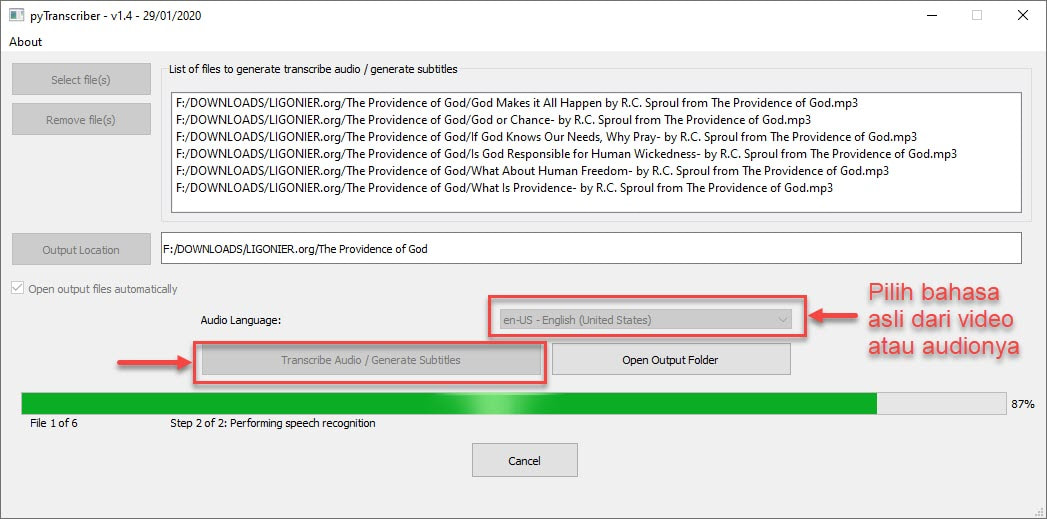
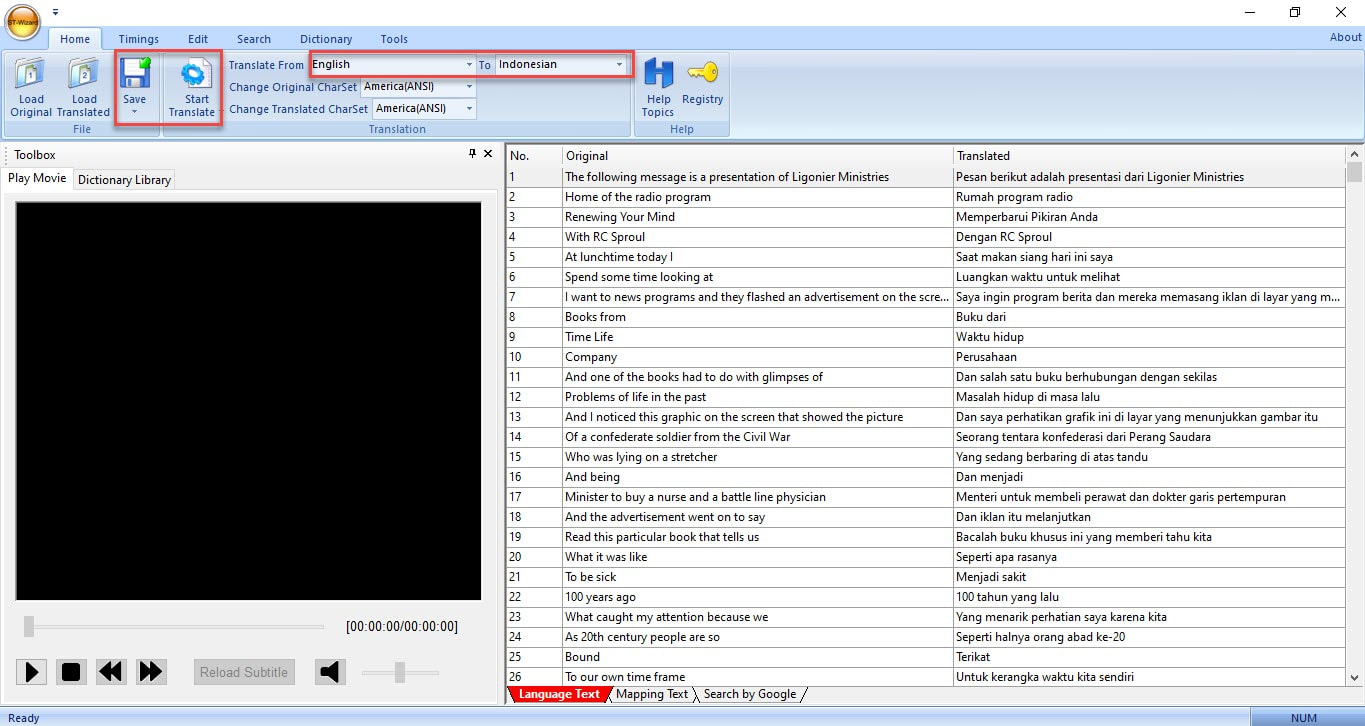
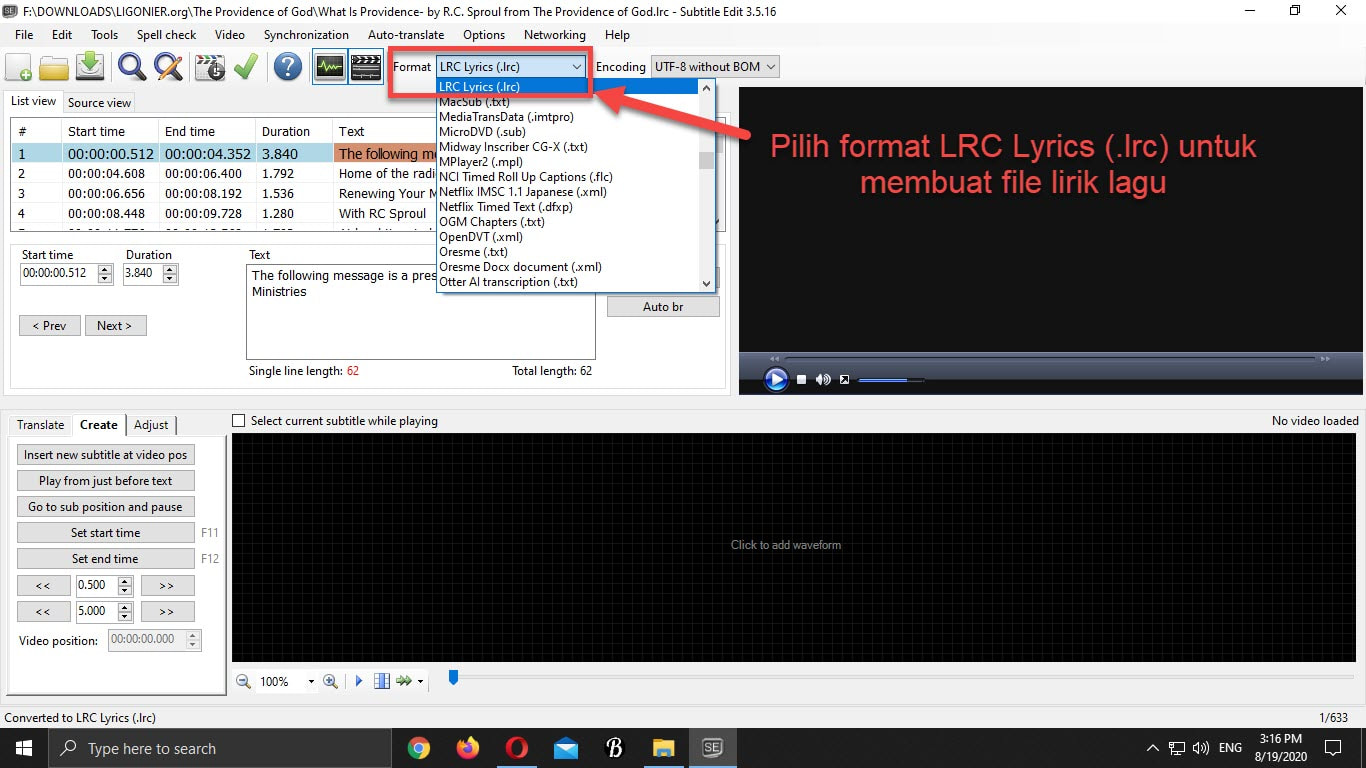
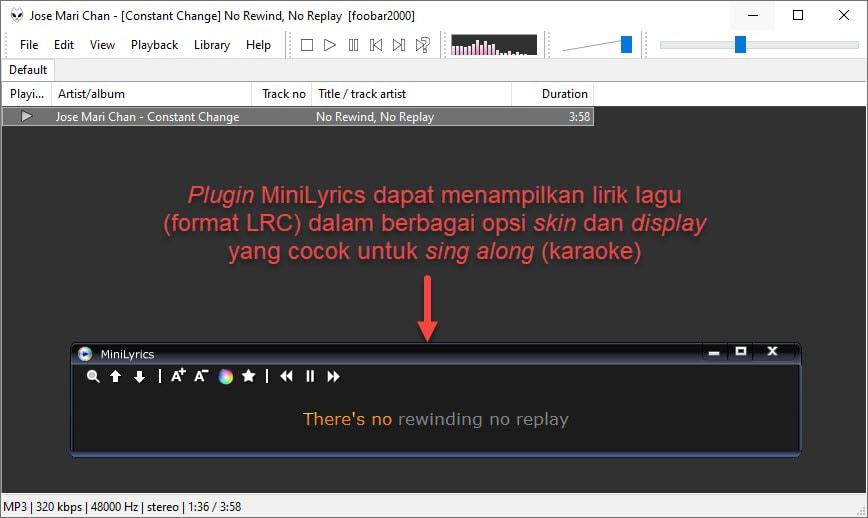
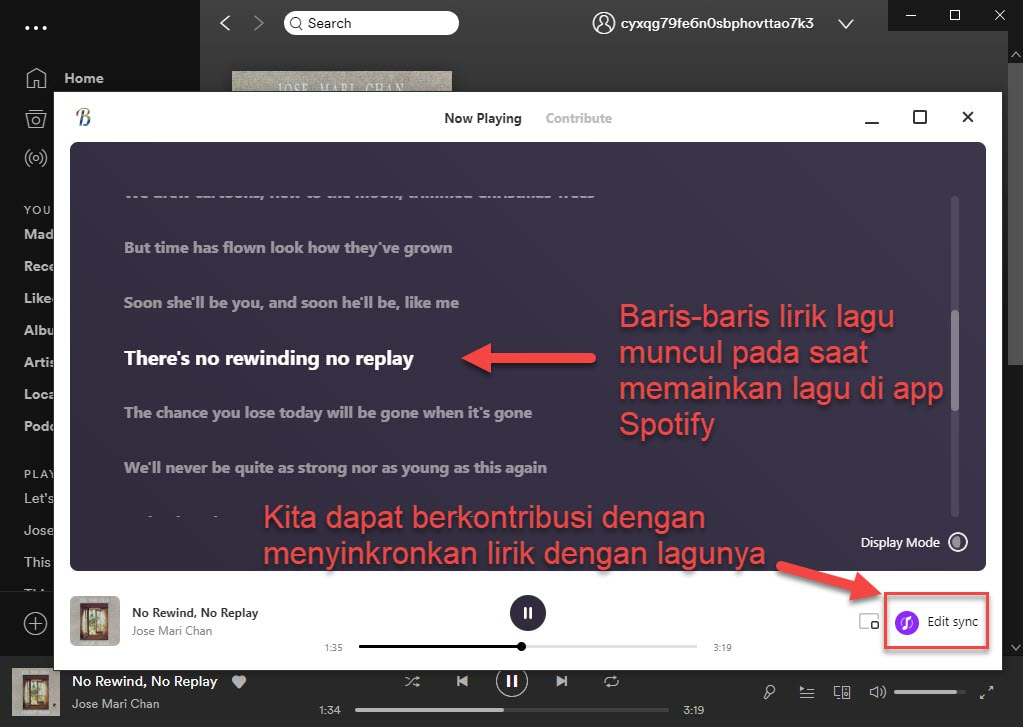
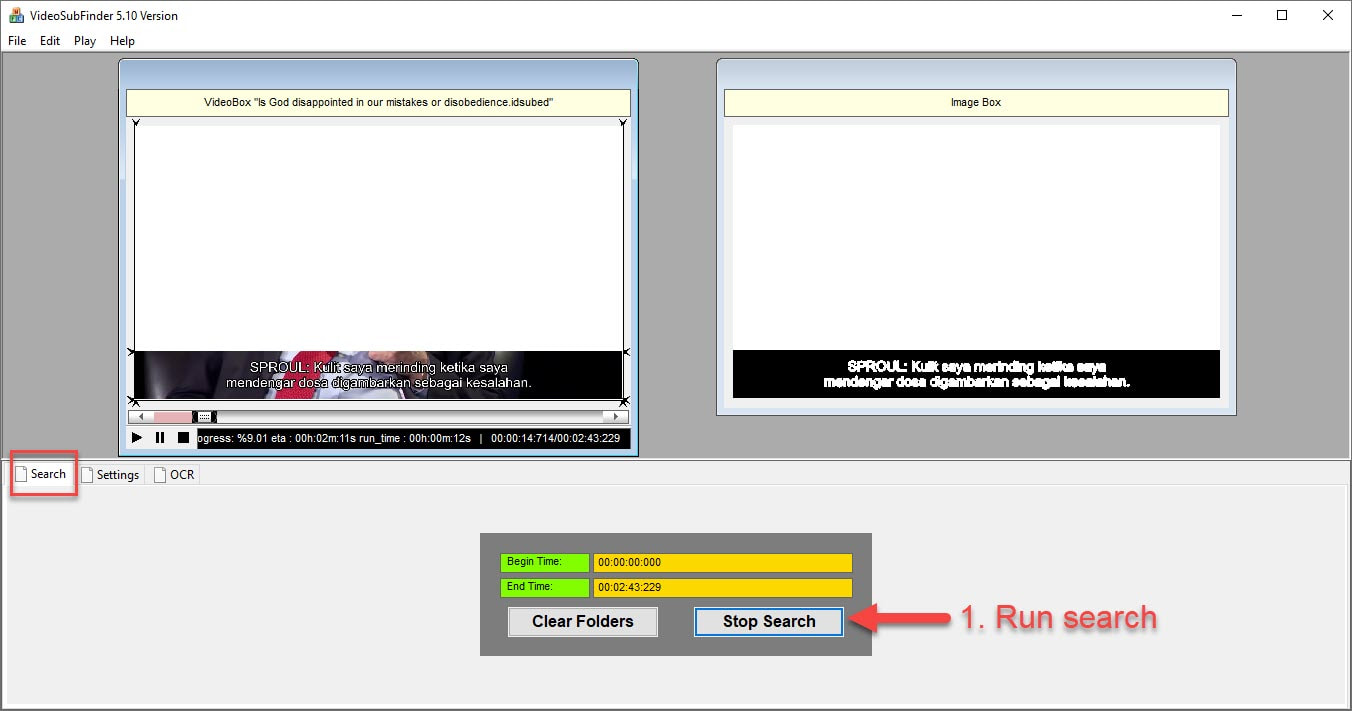
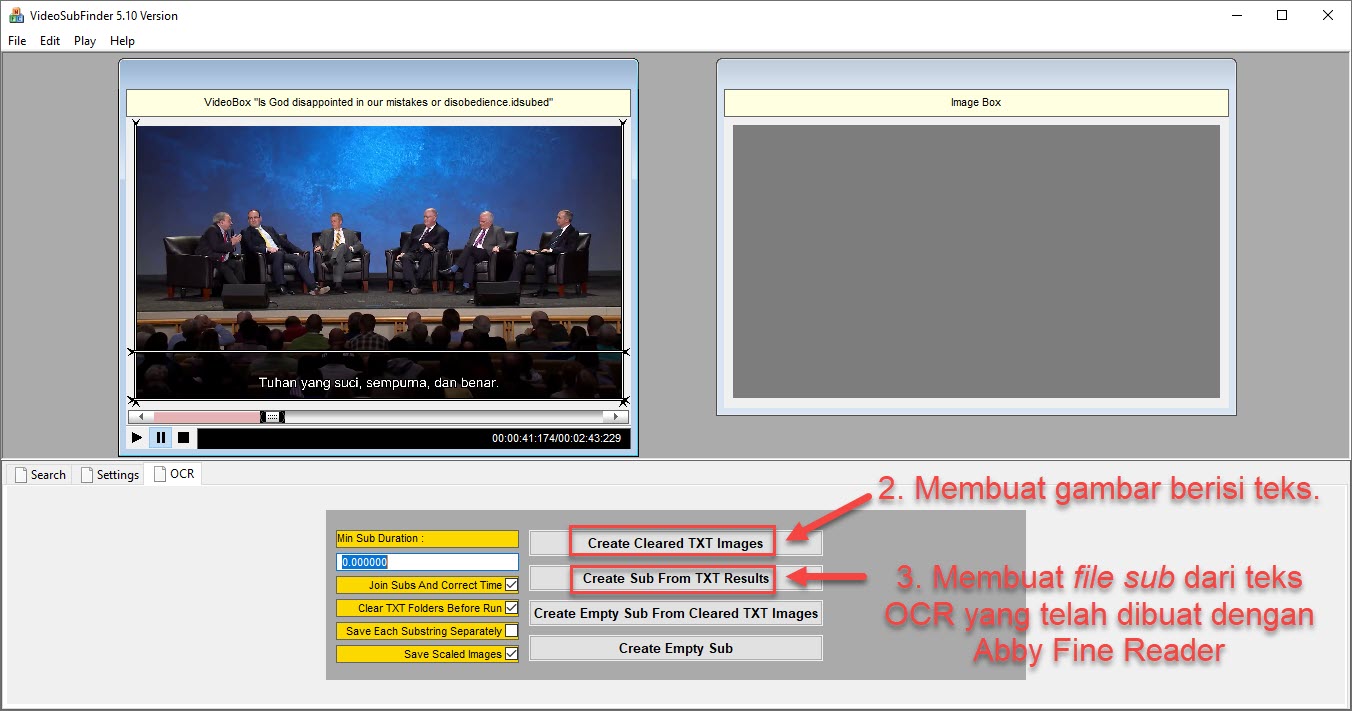
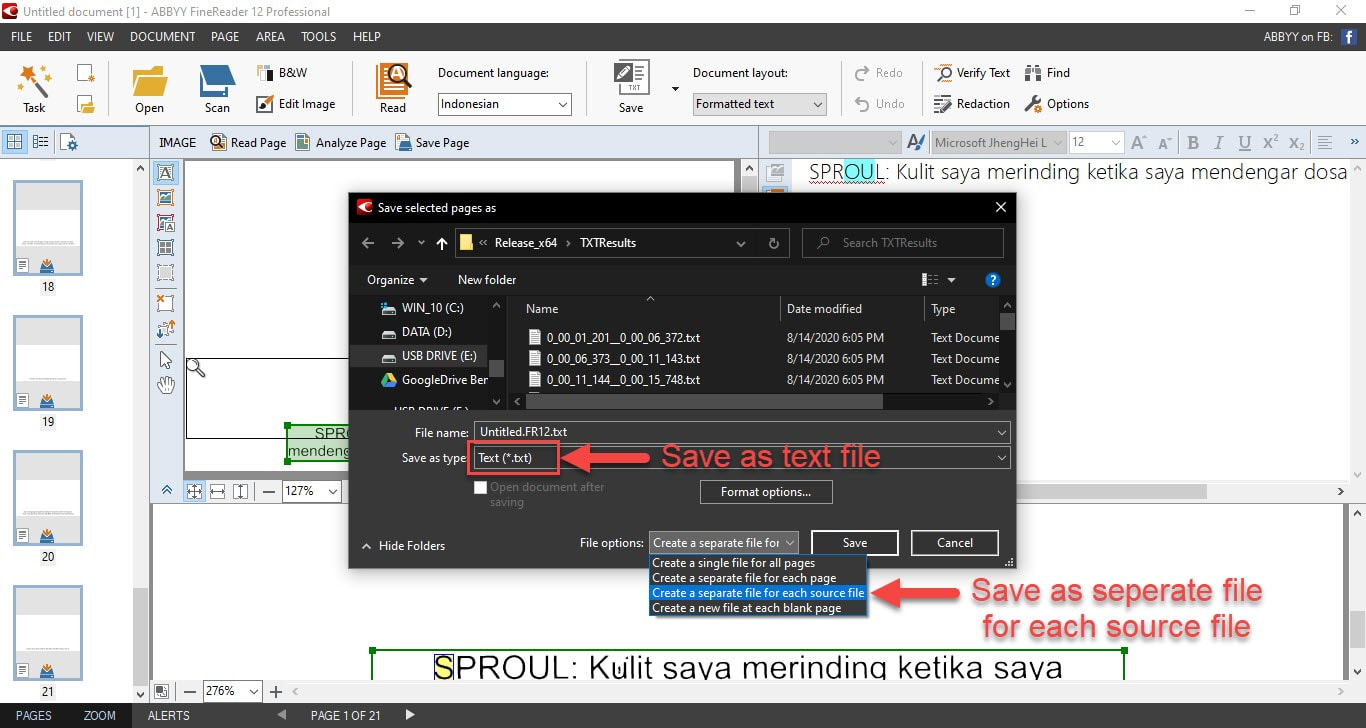
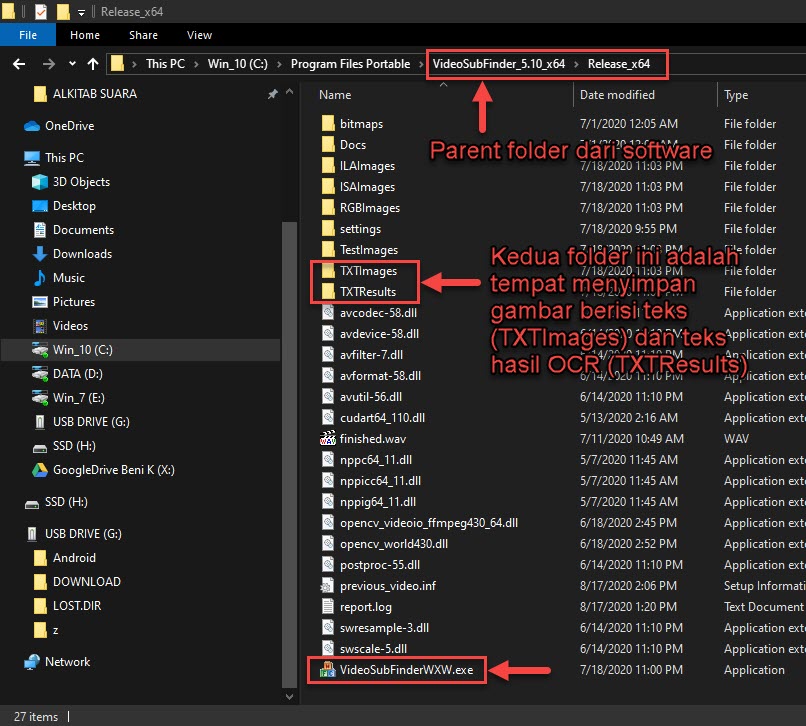
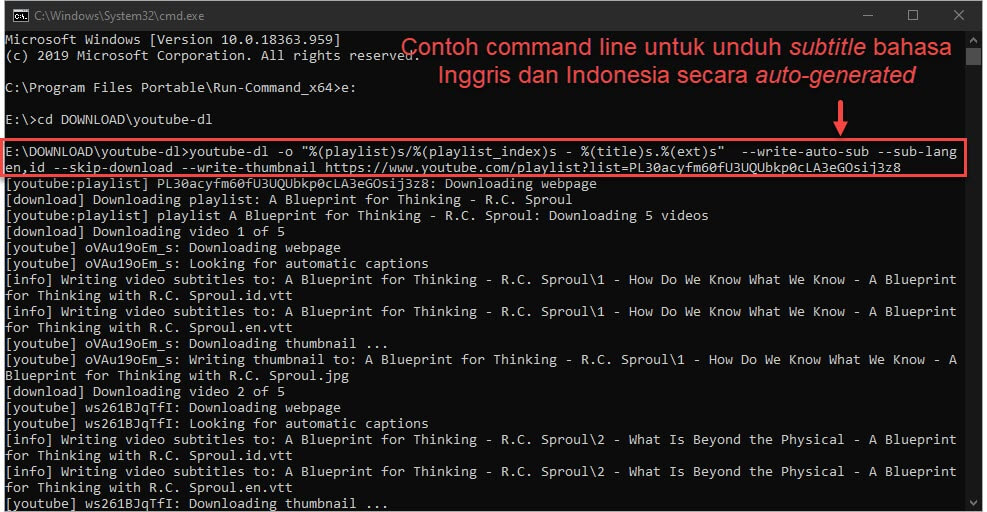
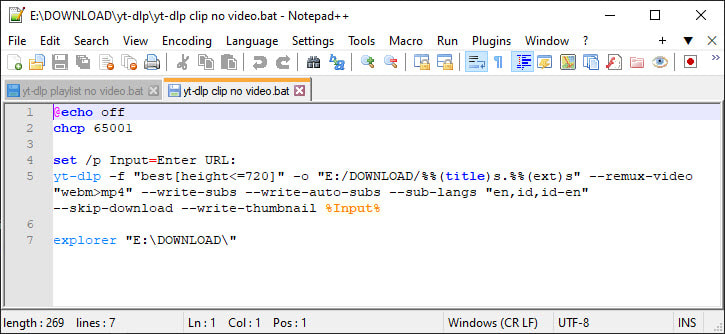
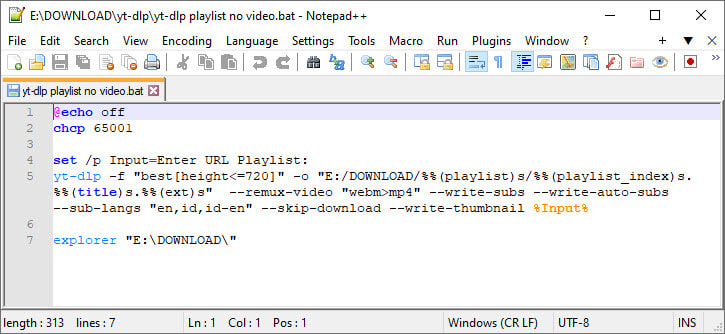
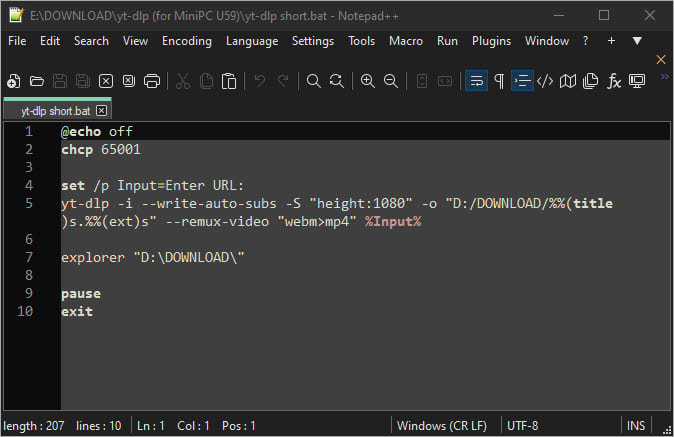
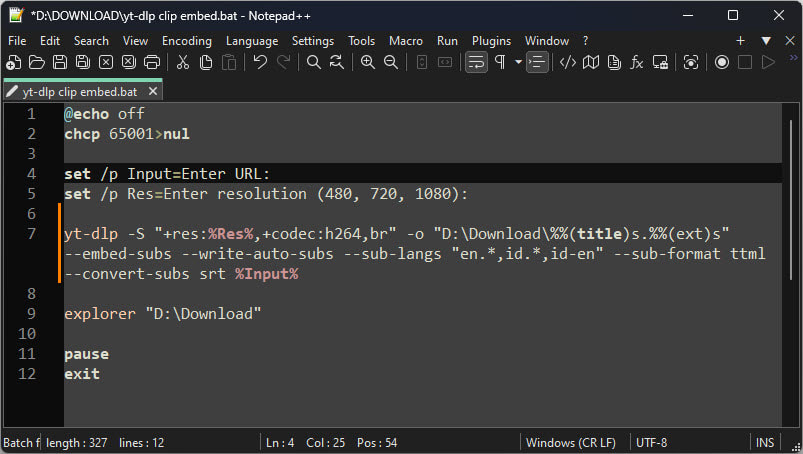
 RSS Feed
RSS Feed